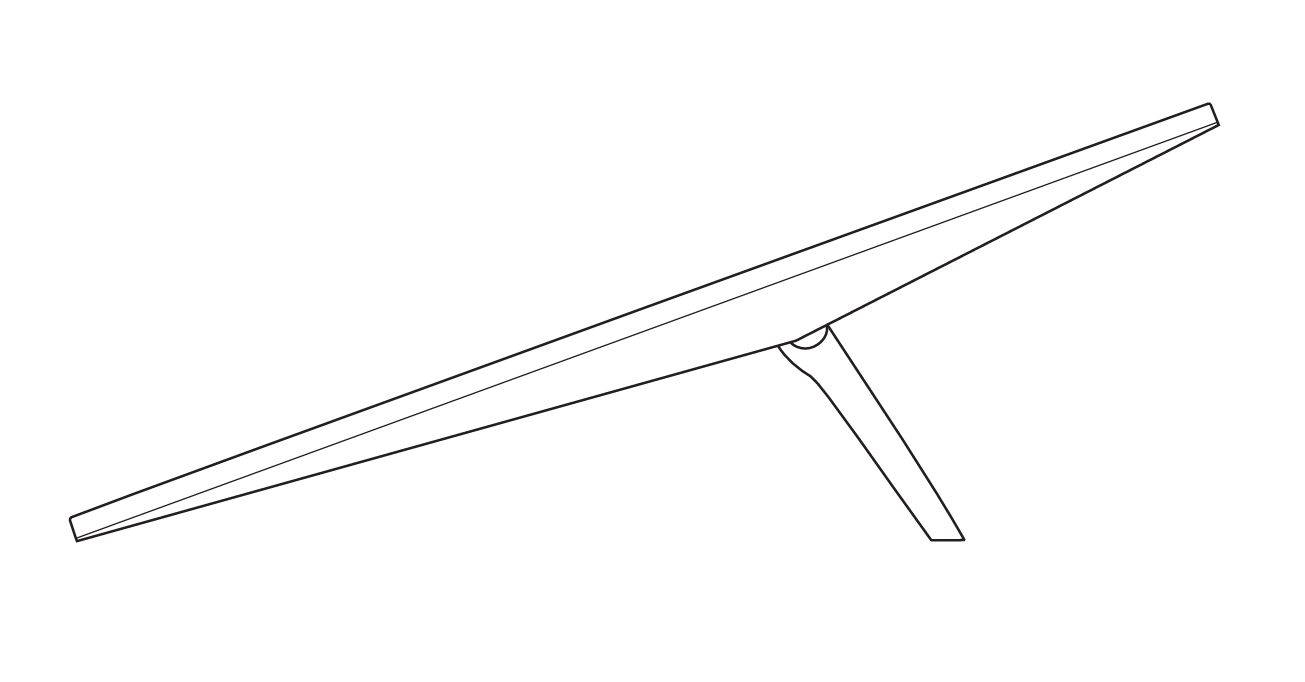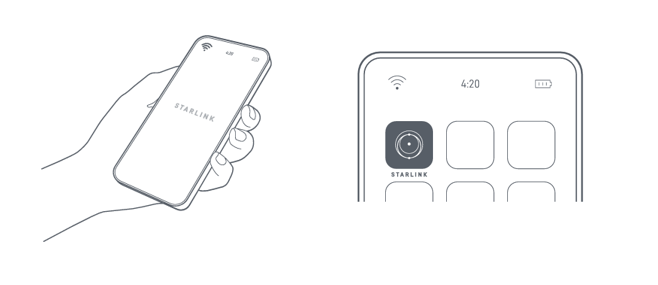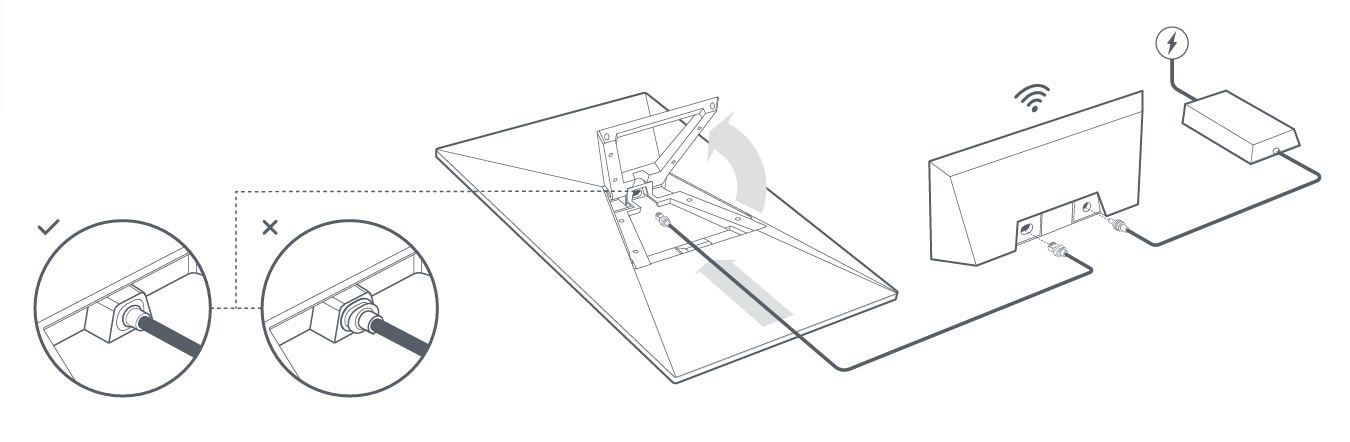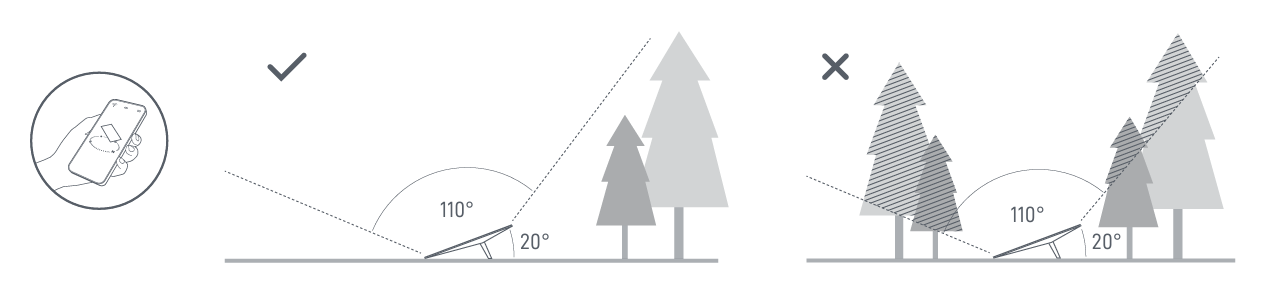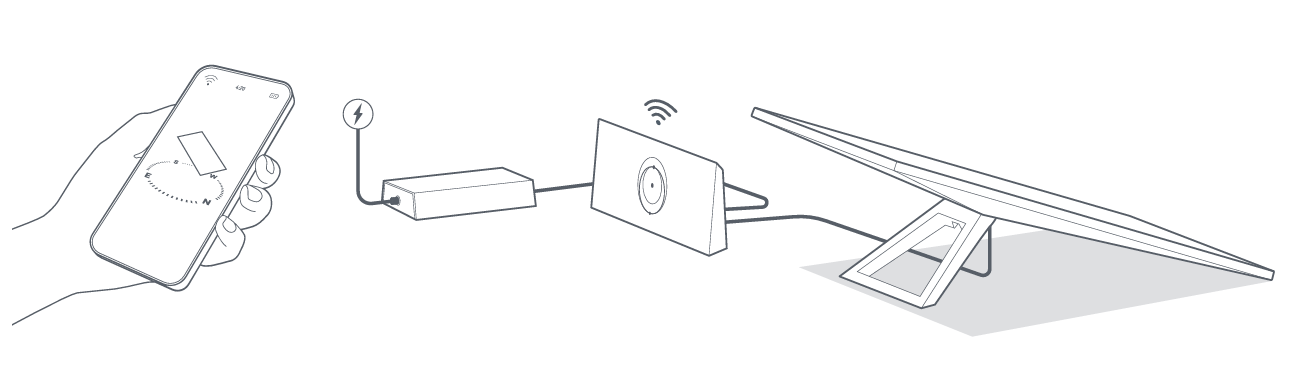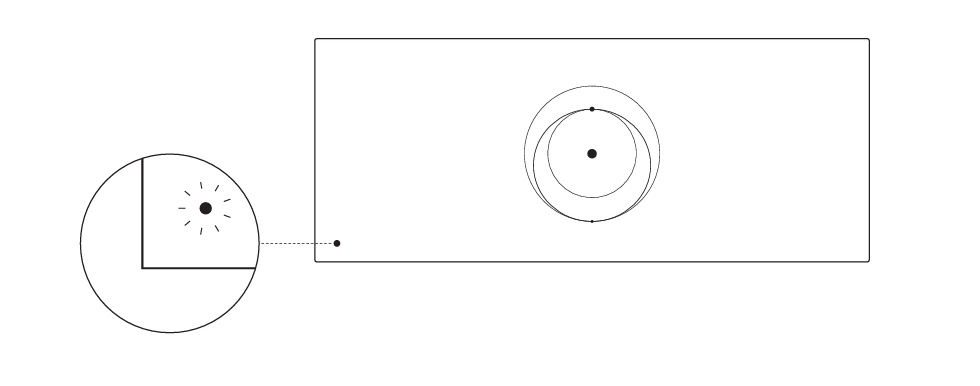Generacja 2

Znajdź czysty widok nieba
Twój Starlink potrzebuje czystego widoku nieba, aby mógł pozostać połączony z satelitami, gdy te przemieszczają się nad nim. Obiekty, które utrudniają połączenie między Twoim Starlink a satelitą, takie jak gałąź drzewa, słup lub dach, spowodują przerwy w działaniu usługi.

Podłącz Starlink
- 1. Umieść Starlink w bazie i podłącz do zasilania.
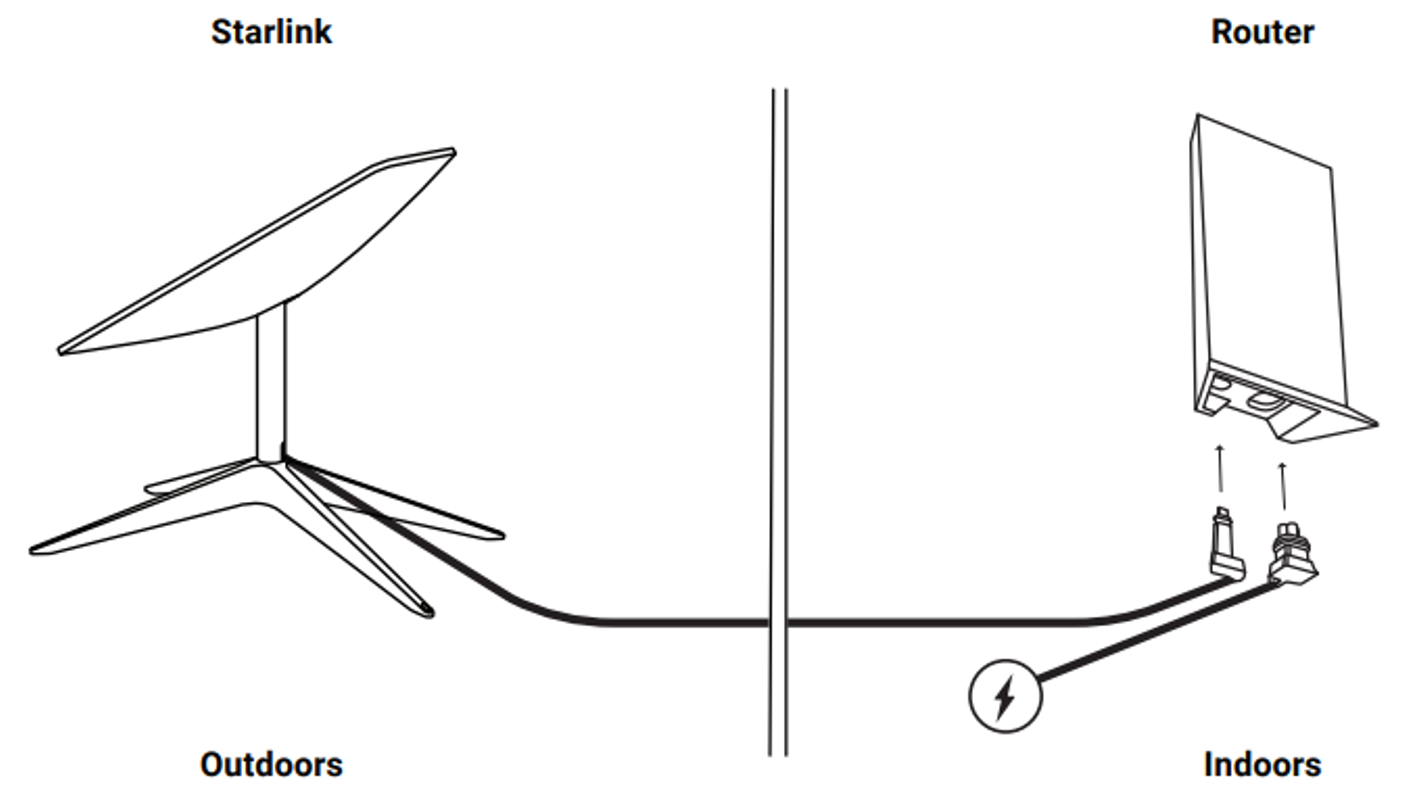
- 2. Starlink automatycznie wypoziomuje się, aby wyszukać satelity nad głową. NIE próbuj ręcznie regulować swojego Starlink.
- 3. Po kilku minutach Starlink nawiąże wstępne połączenie z konstelacją Starlink i ustawi się pod optymalnym kątem, aby zapewnić zasięg satelitarny (nieznacznie na północ lub południe, w zależności od tego, czy znajdujesz się na półkuli północnej czy południowej).
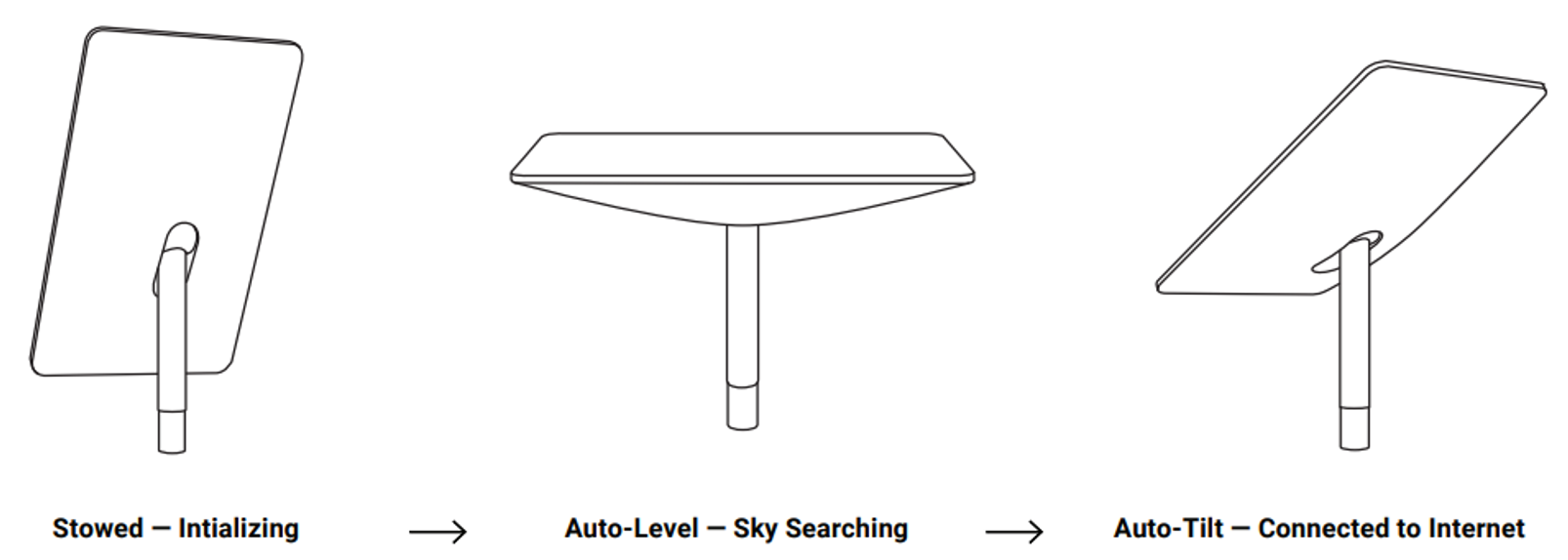
Połącz się z Wi-Fi
- 1. Na swoim urządzeniu znajdź sieć SPACESURF### w ustawieniach Wi-Fi i połącz się z nią.
- 2. ### będzie odpowiadać otrzymanemu numerowi Starlink
- 3. Wprowadź hasło które wyślemy do Was SMSem.
- 4. Jesteś teraz połączony! Otwórz aplikację Starlink, aby zobaczyć dodatkowe ustawienia, sprawdzić połączenie i nie tylko.
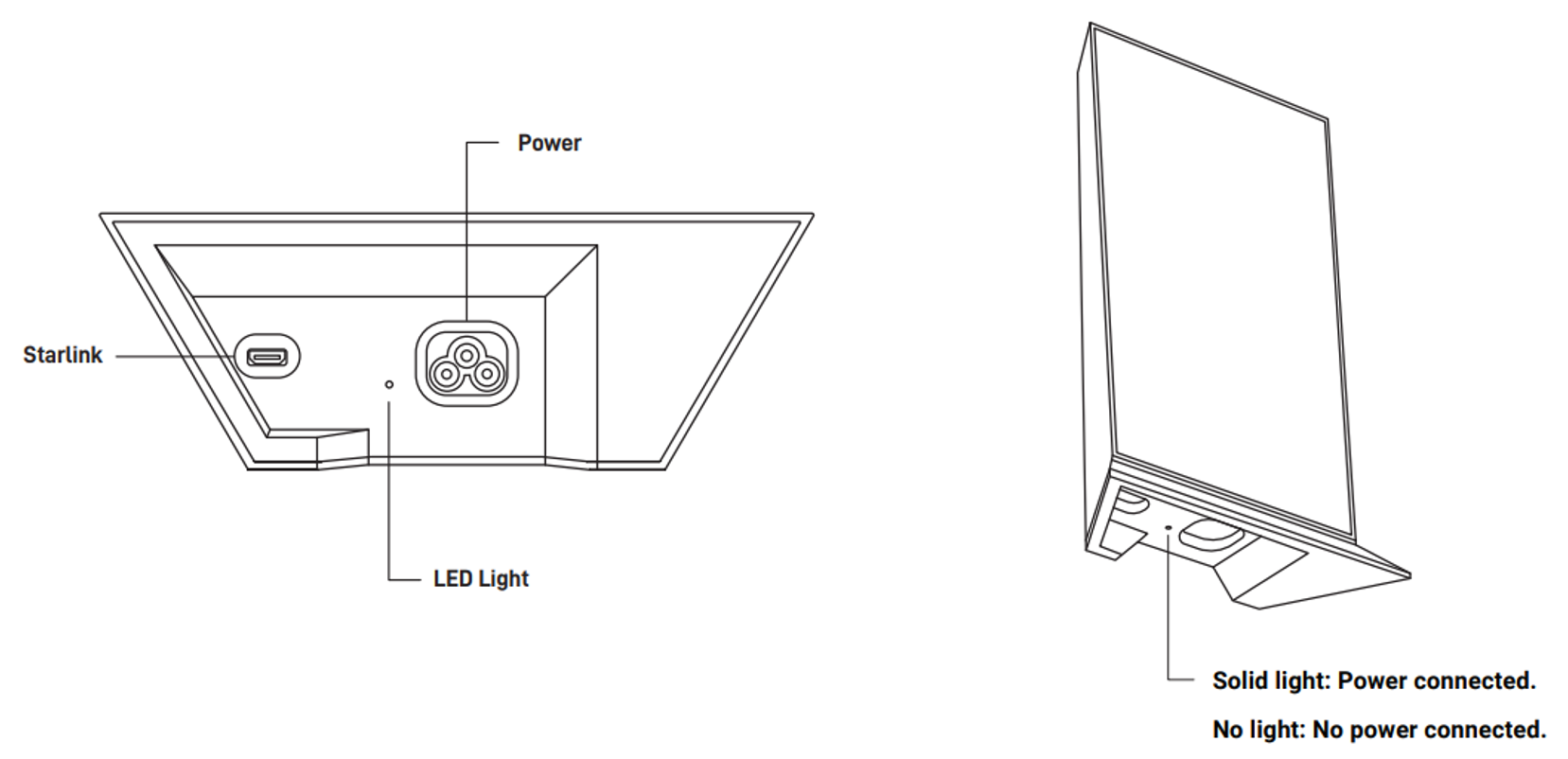
Przepakowywanie zestawu
- 1. W aplikacji Starlink wybierz Ustawienia -> Starlink
- 2. Przesuń suwak „STOW”. Spowoduje to złożenie anteny Starlink do jej orientacji wysyłkowej.
- 3. Ostrożnie umieść cały sprzęt w dostarczonym opakowaniu transportowym
- 4. Teraz możesz zostawić swój sprzęt w dowolnym sklepie UPS Store!
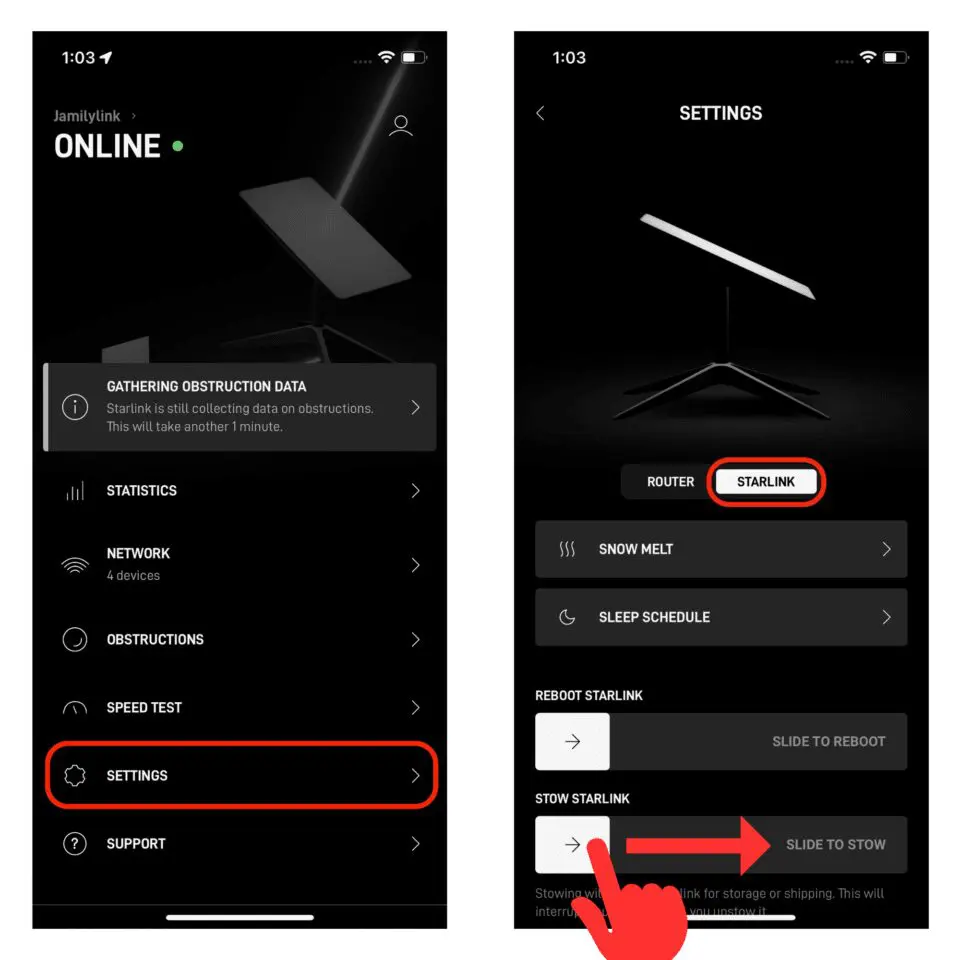
- 1. Jeśli nie możesz uzyskać dostępu do swojego starlinka za pomocą aplikacji Stow it. Wykonaj następujące kroki.
- Odłącz zasilanie od Starlinka
- Zdejmij antenę ze stojaka
- Umieść antenę twarzą w dół
- Ponownie podłącz zasilanie do Starlinka